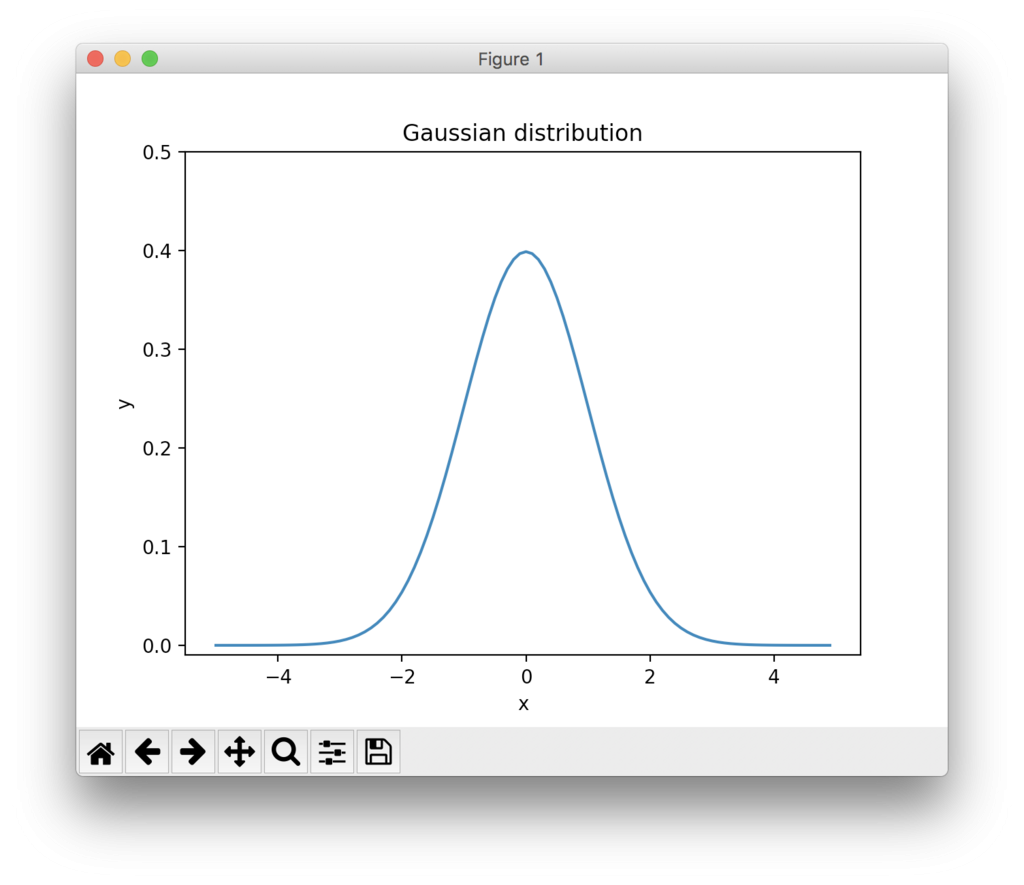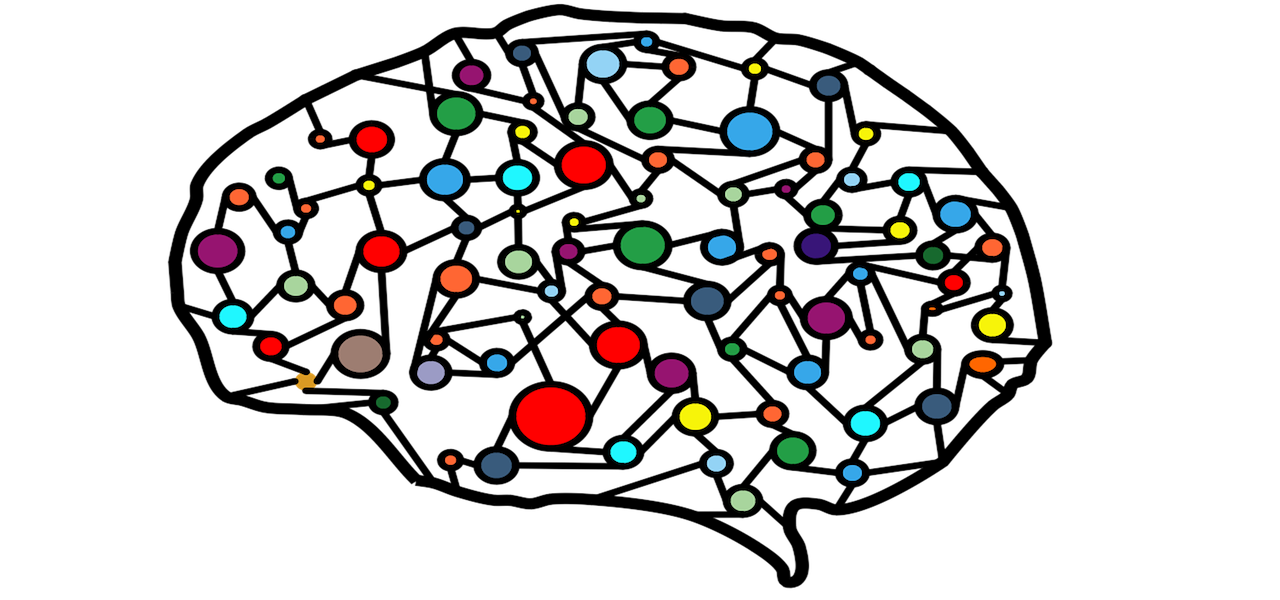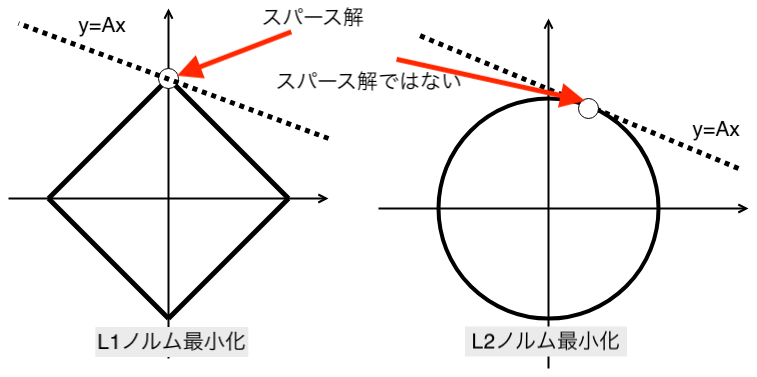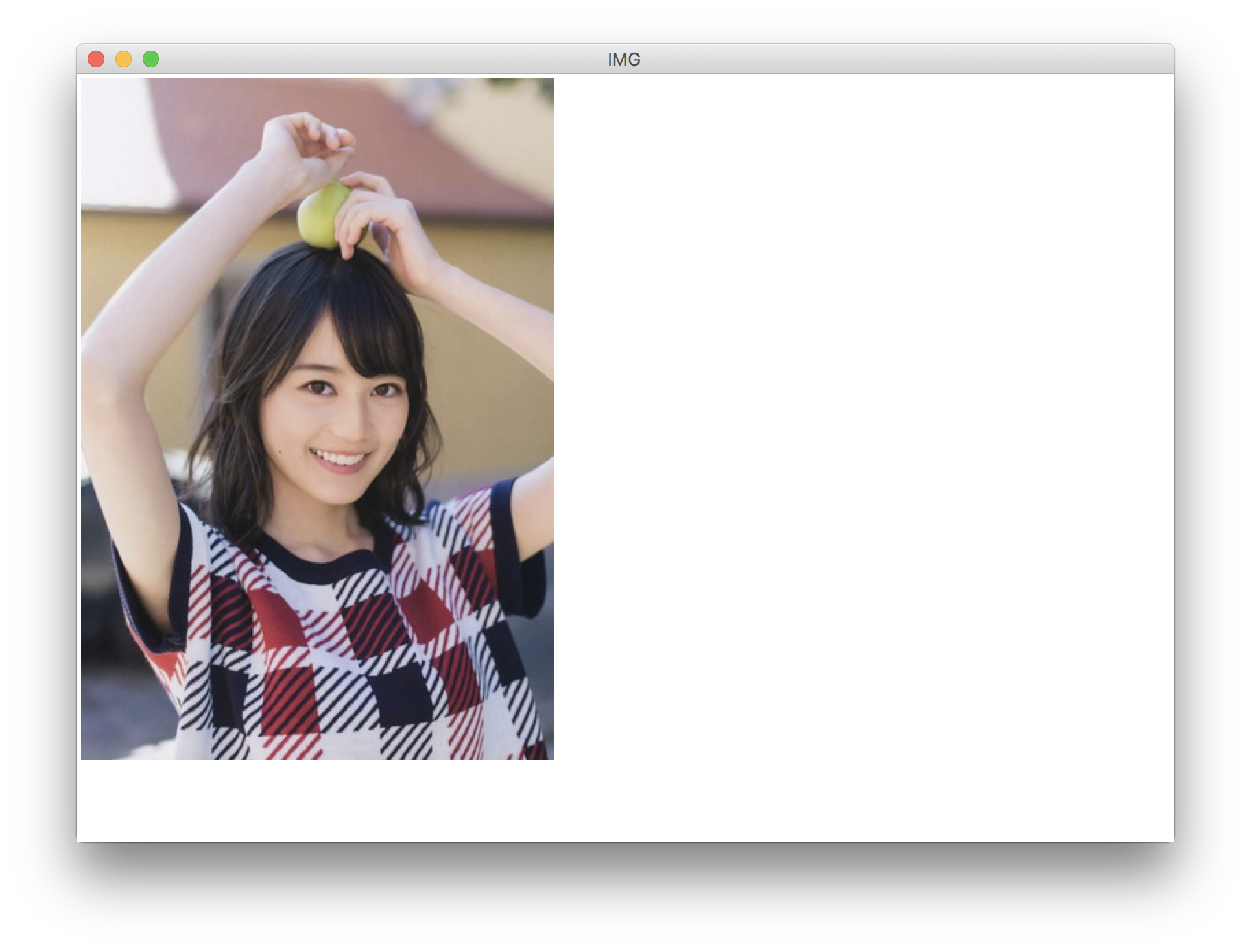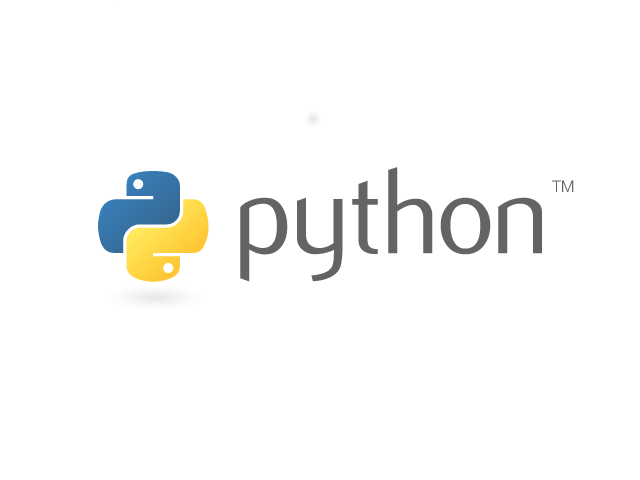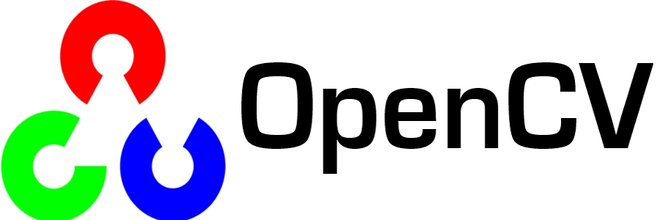Pycharmを入れる
ここから、普通にダウンロード
インストールするだけ
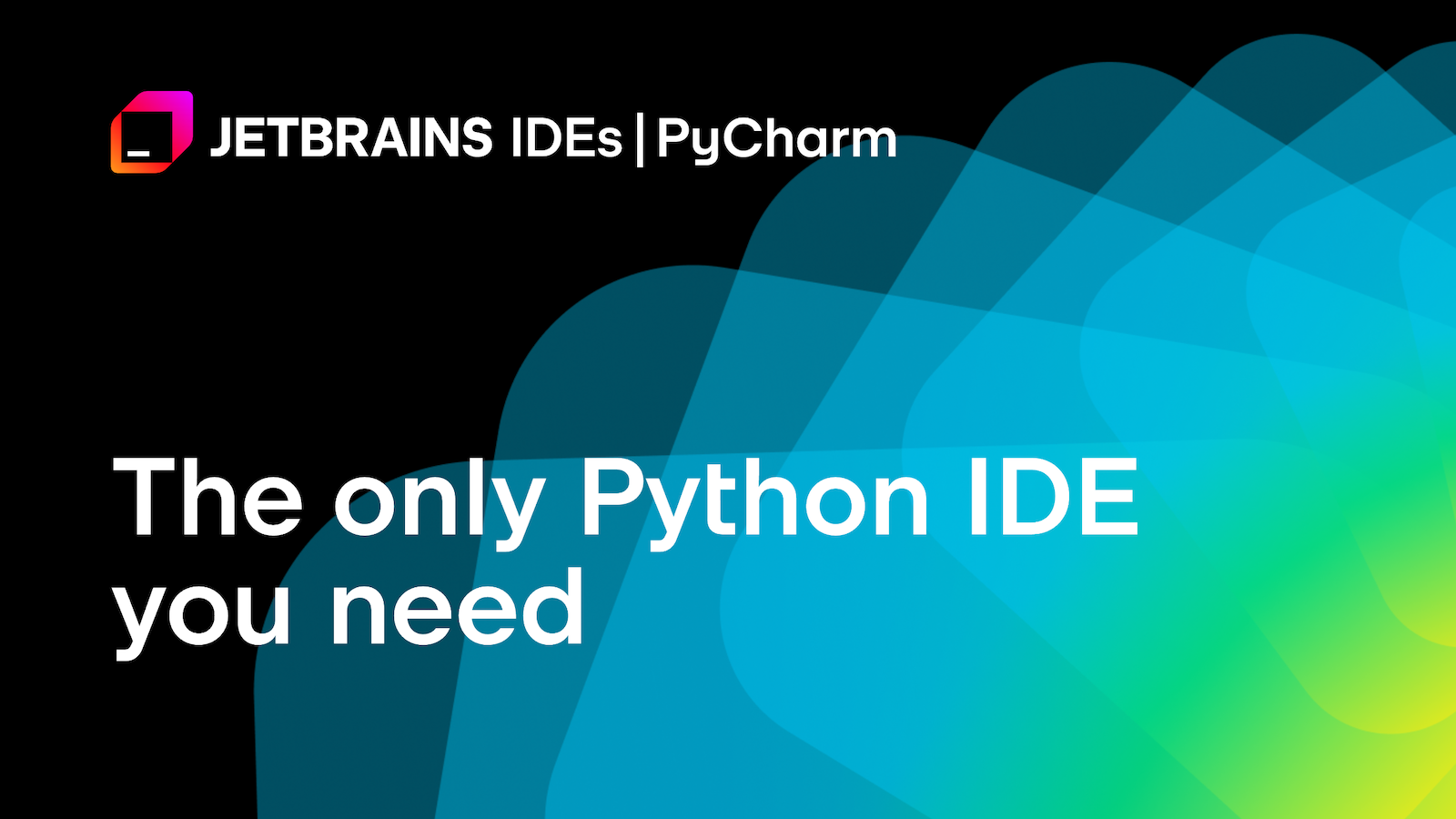
PyCharm: The only Python IDE you need
...
PyCharmとAnacondaと結びつける
ここからが本題
せっかくAnacondaでパッケージを管理しているのに、使えないのは意味がない
fileからDefault Settingsを選択します。
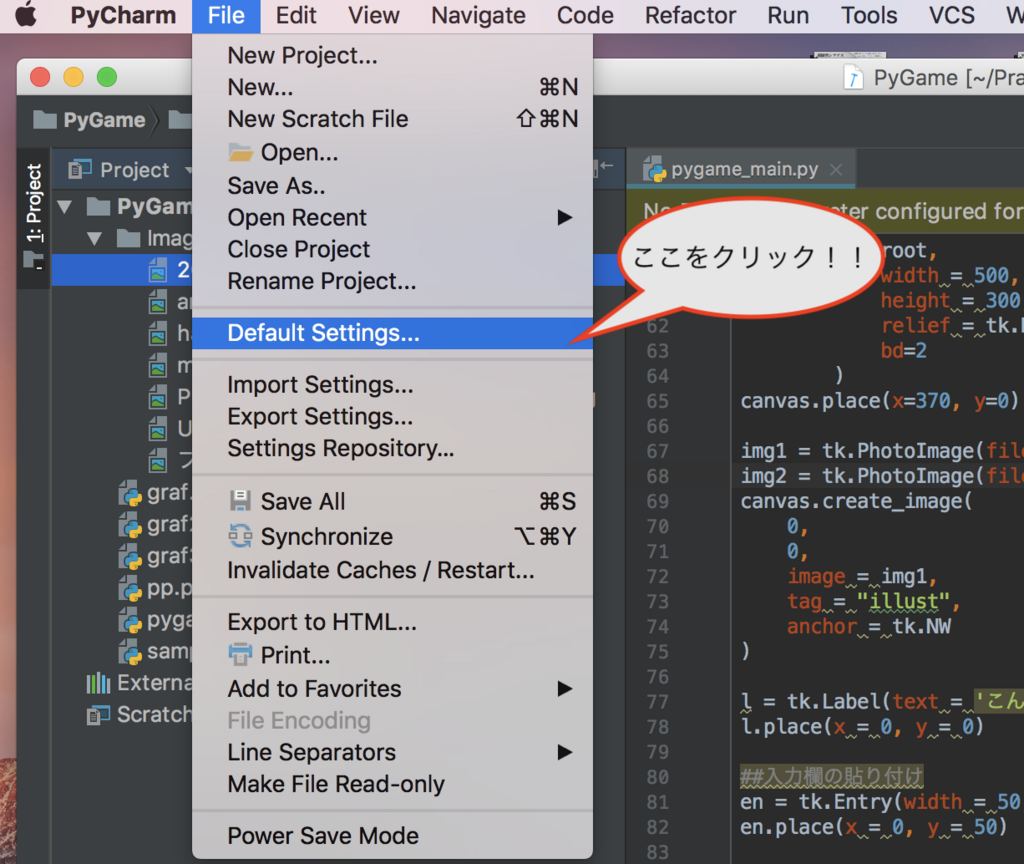
これだとできる!!
下のExisting interpreterで設定します。
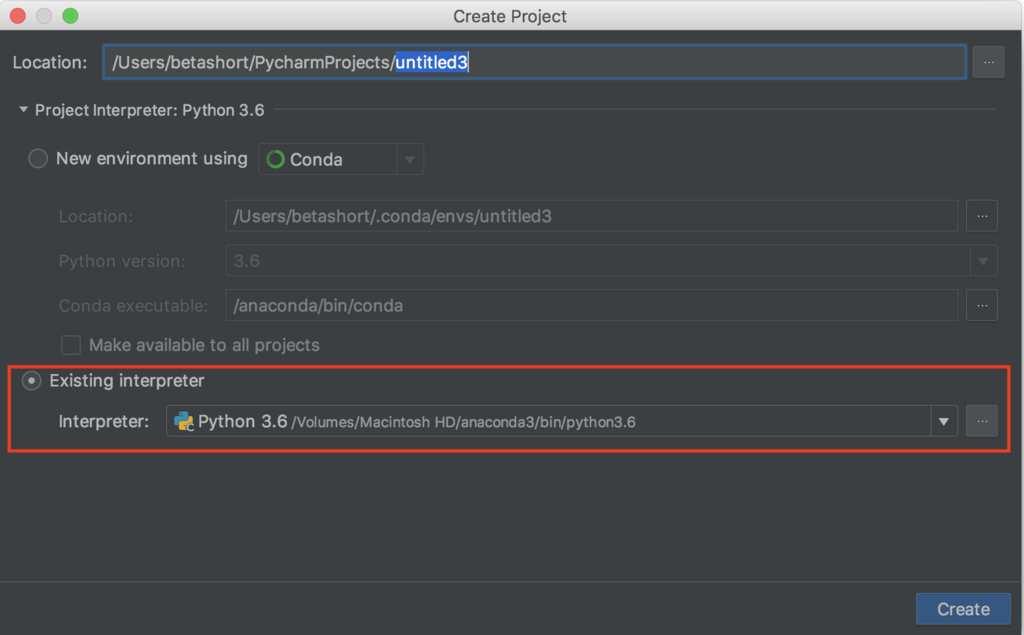
ここにAnacondaのフォルダのpythonを選択したら完了です。
Windowsの場合は、Anacondaフォルダに入っている、python.exeを選択します。
まとめ
Settingや設定で、インタプリタの設定を変更しましょう。
そこで、インタプリタをAnacondaのpythonに設定しましょう。
もし、Anacondaに入っているパッケージがインポートできない場合は、
これらのインタプリタの設定を確認して見てください。
Windowsの場合は、設定箇所が2箇所あった気がします。
以上
先頭へ戻る
おまけ
PyCharmでしてること
pre
Pycharmの画面はこんな感じです。
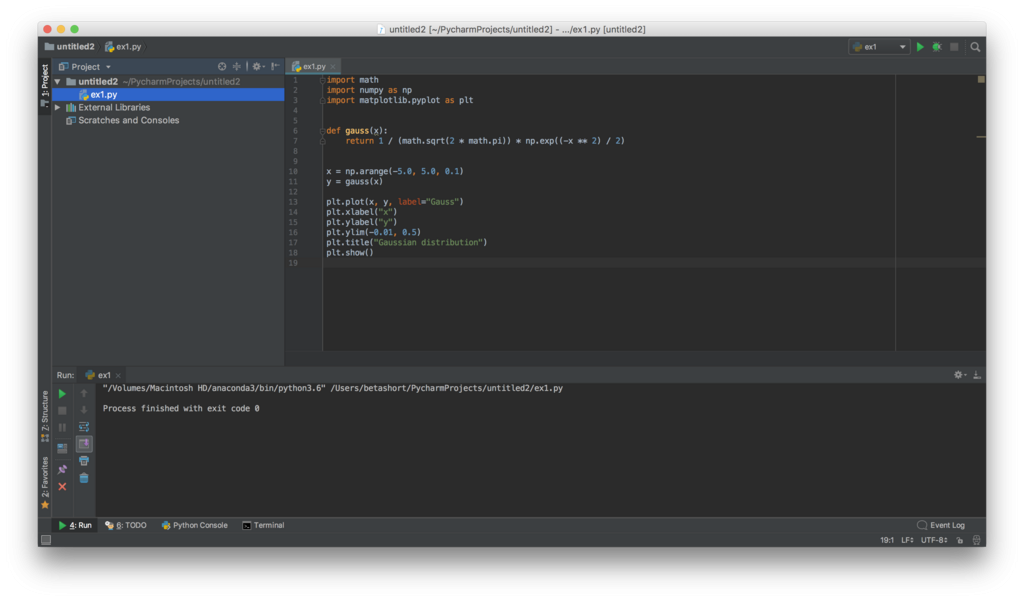
matplotlibが使えました。